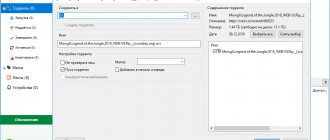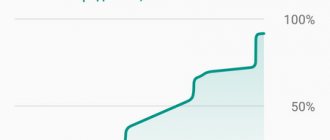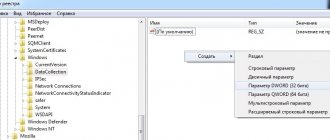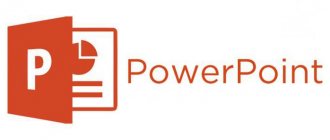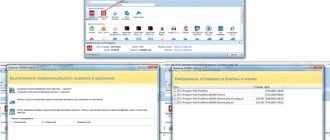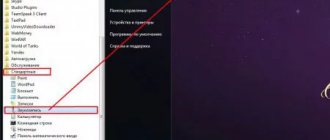WinPcap 4.1.2 — что это за утилита?
Больше всего WinPcap необходима программистам, поэтому обычные пользователи могут сразу избавиться от нее. В таком случае после удаления стоит очистить устройство от возможных вирусов, если утилита была установлена не с официального сайта.
Программа представляет собой сводную библиотеку, позволяющая приложениям, установленным на компьютер, принимать и передавать сетевые пакеты, которые, уклоняясь от протоколов, идут к сетевой карте. Система пользуется популярностью среди программистов как важная утилита, позволяющая захватывать пакеты и фильтровать необъятное количество сетевых инструментов, коммерческих или открытых, например, анализаторы протоколов и сетевые мониторы. Они обладают функцией сохранения данных о вторжениях в пользовательскую систему, следят за генераторами трафика и имеют множество других обязанностей.
WinPcap 4.1.2 доступна только для владельцев операционной системы Windows. WinPcap для Windows 10 немного отличается от оригинала и имеет название Win10Pcap. Среди отличий в работе программы можно выделить совместимость с NDIS моделями драйвера 6.х, осуществляющими корректную работу с операционной системой Windows 10. Скачать Win10Pcap можно на официальном сайте. Таким же образом можно найти и скачать утилиту WinPcap 4.1.2 для Windows 7 с официального сайта бесплатно и на русском языке.
Опасайтесь скачивания программы с непроверенных источников! Вместе с утилитой установочные файлы могут принести вирусы, поражающие устройство.
Если вдруг Вы еще не знали, то советуем прочитать о том, для чего используется программа Asus Smart Gesture.
Как правильно удалить программу WinPcap?
Еще одно нежелательное свойство программы заключается в том, что она категорически не хочет удаляться с компьютера. Нет, если вы запустите встроенный деинсталлятор через меню «Панель управления» – «Удаление программ»
, программа будет удалена, однако, она оставит за собой массу файлов, папок и записей в реестре, которые впоследствии могут нарушать корректную работу операционной системы.
В данном случае мы рекомендуем выполнить комплексное удаление WinPcap, которое сможет обеспечить программа Revo Uninstaller.
Ваши действия будут просты: вам потребуется запустить Revo Uninstaller, после чего на экране отобразится список установленных программ, среди которых вам понадобится найти WinPcap, щелкнуть по ней правой кнопкой мыши и выбрать пункт «Удалить»
.
Сначала программа создаст точку восстановления на случай, если после деинсталляции компьютер будет работать некорректно. Как только процедура будет завершена, система автоматически запустит деинсталлятор WinPcap, и вам потребуется выполнить обычное удаление программы.
Как только деинсталляция будет завершена, Revo Uninstaller предложит вам выполнить сканирование системы с целью выявить и удалить остаточные файлы программы WinPcap. Рекомендуем выполнить продвинутое сканирование – хоть оно займет и больше времени, программа сможет найти максимальное количество оставшихся следов.
Закончив работу с Revo Uninstaller, вам потребуется обязательно перезагрузить компьютер, чтобы система смогла окончательно принять внесенные изменения. С этого момента удаление программы WinPcap можно считать завершенным.
Функции WinPcap 4.1.2
Большое количество сетевых программ используют сокеты (номер порта вместе с IP-адрес), чтобы получить доступ к пользовательской сети. Это обеспечивает доступ к низкоуровневым данным, обработанных Windows. Однако не все сетевые приложения довольствуются такого рода доступом, им необходимы необработанные, изначальные данные для корректной работы. Когда обычных сокетов оказывается недостаточно, появляется необходимость скачать WinPcap. Его основные преимущества заключаются в:
- захвате необработанных пакетов;
- фильтровании полученных пакетов;
- отправка изначальных данных в сети;
- сборе информации о сетевом трафике.
Эти функции программа приобретает благодаря специальному драйверу и библиотекам .dll.
Удаление WinPcap
Установившись, прога, как правило, располагается по адресу
В этой папке находятся три файла, один из которых — Uninstall.exe — отвечает за удаление утилиты. Это значит, что запустив его, вы начнете процесс стирания.
А вообще более правильно для удаления всяческого рода ПО лучше использовать специализированный софт, я к примеру использую Revo Uninstaller. Об этом писал вот тута.
Зачастую утилита устанавливает свои расширения в браузеры, от которых тоже не мешает избавиться. Допустим, если вы пользуетесь Google Chrome, то вам необходимо зайти в «Настойки — Дополнительные инструменты — Расширения», найти среди них ненужные и удалить. По схожему принципу следует действовать и в других обозревателях.
По этой теме — всё. Надеюсь о том, что это за программа winpcap я вам ответил максимально понятно. Если нет, пишите в коменты.
Я обещаю вам подготовить новые полезные статьи, поэтому надеюсь в скором времени увидеть вас на страницах своего сайта.
Часто программа WinPcap оказывается на компьютере в качестве дополнения к скачанному пользователем программному обеспечению типа WireShark, поэтому многие владельцы компьютеров задумываются о пользе устанавливаемой утилиты. Кроме того, приложение в кругу рядовых пользователей Windows славится своей функцией отслеживать действия, совершаемые владельцем, и время от времени перебрасывать его на страницы с рекламой, что легко может вывести из себя. WinPcap — что это за программа, действительно ли она вредна компьютеру и стоит ли ее устанавливать?
Минусы WinPcap 4.1.2
Прием и дальнейшая передача пакетов производится программой без учета хост-протоколов, поэтому WinPcap 4.1.2 не имеет возможности манипулировать трафиком, производимым прочими приложениями на компьютере, фильтровать его или блокировать. Таким образом, для WinPcap 4.1.2 будет недоступной должная поддержка приложений для Windows, как:
- планировщик QoS;
- брандмауэр (защищает устройство от угрозы взлома хакерами и вирусов);
- шейпинг (ограничение трафика для узла сети).
Что такое Winpcap.exe? Как исправить связанные с ним ошибки? [РЕШЕНО]
Проблемы Winpcap.exe часто возникают из-за того, что исполняемый файл отсутствует, удалён или перемещён из исходного местоположения. Часто такие EXE ошибки наблюдаются при запуске программного обеспечения Hackers Encyclopedia 2002. Для устранения неполадок, связанных с файлом EXE, большинство профессионалов ПК заменят файл на соответствующую версию. Мы также рекомендуем выполнить сканирование реестра, чтобы очистить все недействительные ссылки на Winpcap.exe, которые могут являться причиной ошибки.
Формат PortableApps.com Application с расширением файла EXE классифицируют в качестве Исполнимые файлы. Ниже вы также можете найти последние версии файлов для %%os%% (и для других версий ОС). Если у нас нет необходимой копии версии Winpcap.exe, вы можете просто нажать кнопку Request (Запрос), чтобы её запросить. Если вы не нашли необходимую вам версию файла в нашей базе, представленной ниже, мы рекомендуем обратиться непосредственно к Whirlwind Software.
Как правило, ошибки подобного типа больше не возникают после размещения надлежащей версии файла Winpcap.exe в соответствующем месте, однако вам следует выполнить проверку ещё раз. Проверьте результат замены файла, запустив Hackers Encyclopedia 2002 и проверив выводится ли возникающая ранее ошибка.
| Winpcap.exe Описание файла | |
| Расширение файла: | EXE |
| Тип приложения: | Encyclopedia,Hacker Tool |
| Последнее программное обеспечение: | Hackers Encyclopedia 2002 |
| Версия выпуска: | Volume IV |
| Разработчик: | Whirlwind Software |
| Характеристики файла | |
| Имя файла: | Winpcap.exe Запрос |
| Размер (в байтах): | 692007 |
| SHA-1: | c579759050f238475d925395f16e962bc301578c |
| MD5: | 489d4e40445cc81e1f367195f299939c |
| CRC32: | fbc27e4c |
Часто задаваемые вопросы по быстрому устранению неполадок, связанных с Winpcap.exe
Вопрос: Что такое Winpcap.exe?
Windows Executable файл (Winpcap.exe) представляет собой составляющую программного пакета Hackers Encyclopedia 2002, выпущенного Whirlwind Software.
Вопрос: Почему у меня возникают ошибки, связанные с Winpcap.exe?
Вирус или заражение вредоносным ПО, отсутствие или случайное удаление Winpcap.exe могут привести к возникновению ошибок типа EXE.
Вопрос: Когда возникают ошибки, связанные с Winpcap.exe?
Включение компьютера, запуск Hackers Encyclopedia 2002 или использование соответствующей функции программного обеспечения может привести к возникновению ошибок, связанных с Winpcap.exe.
Вопрос: Как исправить ошибки, связанные с Winpcap.exe?
Полное устранение неполадок, связанных с Winpcap.exe, осуществляется в несколько этапов. Следуйте нашим кратким инструкциям по устранению неполадок, представленным ниже, или используйте более подробное руководство, представленное далее в настоящей статье.
Вопрос: Быстрый способ устранения проблем, связанных с Winpcap.exe
Windows поставляется с замечательными предустановленными инструментами, которые помогут вам решить проблемы с такими файлами, как Winpcap.exe. Описанные ниже шаги по устранению неполадок помогут вам выбрать инструмент, который необходимо использовать для устранения возникших неполадок.
Выполните проверку вашего ПК на наличие вредоносных файлов, которые могли повредить Winpcap.exe, выполнив сканирование компьютера с помощью программы обеспечения безопасности, такой как Windows Defender (Защитник Windows).
Исправьте ссылки на пути и недействительные записи Winpcap.exe, отредактировав ключи реестра вручную (с помощью regedit) или автоматически используя программу для очистки реестра.
Вручную загрузите новую копию Winpcap.exe и поместите в месте расположеня файла, который был установлен изначально.
Для восстановления Winpcap.exe удалите и переустановите Hackers Encyclopedia 2002.
Используемое программное обеспечение:
Время для выполнения: 5 минут
Совместима с Windows 2000, XP, Vista, 7, 8 и 10
Идентификатор статьи: 807367
Быстрые ссылки
Другие известные версии файлов
Выберите версию ОС
Выберите программное обеспечение
Отображение результатов для:
| Имя файла | Идентификатор файла (контрольная сумма MD5) | Размер файла | Загрузить |
| + Winpcap.exe | 489d4e40445cc81e1f367195f299939c | 675.79 KB | Запрос |
| Разработчик программного обеспечения: | Whirlwind Software | ||
| Версия ОС: | Windows 95 | ||
| Архитектура: | 64-разрядная (x64) | ||
| Размер файла: | 692007 | ||
| Контрольная сумма MD5: | 489d4e40445cc81e1f367195f299939c | ||
| Контрольная сумма SHA1: | c579759050f238475d925395f16e962bc301578c | ||
| CRC32: | fbc27e4c | ||
| Расположение каталога файлов: | C:\Windows\System32\ | ||
| Разработчик программного обеспечения: | Whirlwind Software |
| Версия ОС: | Windows NT |
| Архитектура: | 64-разрядная (x64) |
| Размер файла: | 692007 |
| Контрольная сумма MD5: | 489d4e40445cc81e1f367195f299939c |
| Контрольная сумма SHA1: | c579759050f238475d925395f16e962bc301578c |
| CRC32: | fbc27e4c |
| Расположение каталога файлов: | C:\Windows\System32\ |
| Разработчик программного обеспечения: | Whirlwind Software |
| Версия ОС: | Windows 2000 |
| Архитектура: | 64-разрядная (x64) |
| Размер файла: | 692007 |
| Контрольная сумма MD5: | 489d4e40445cc81e1f367195f299939c |
| Контрольная сумма SHA1: | c579759050f238475d925395f16e962bc301578c |
| CRC32: | fbc27e4c |
| Расположение каталога файлов: | C:\Windows\System32\ |
| Разработчик программного обеспечения: | Whirlwind Software |
| Версия ОС: | Windows 98 |
| Архитектура: | 64-разрядная (x64) |
| Размер файла: | 692007 |
| Контрольная сумма MD5: | 489d4e40445cc81e1f367195f299939c |
| Контрольная сумма SHA1: | c579759050f238475d925395f16e962bc301578c |
| CRC32: | fbc27e4c |
| Расположение каталога файлов: | C:\Windows\System32\ |
| Разработчик программного обеспечения: | Whirlwind Software |
| Версия ОС: | Windows XP |
| Архитектура: | 64-разрядная (x64) |
| Размер файла: | 692007 |
| Контрольная сумма MD5: | 489d4e40445cc81e1f367195f299939c |
| Контрольная сумма SHA1: | c579759050f238475d925395f16e962bc301578c |
| CRC32: | fbc27e4c |
| Расположение каталога файлов: | C:\Windows\System32\ |
| Разработчик программного обеспечения: | Whirlwind Software |
| Версия ОС: | Windows ME |
| Архитектура: | 64-разрядная (x64) |
| Размер файла: | 692007 |
| Контрольная сумма MD5: | 489d4e40445cc81e1f367195f299939c |
| Контрольная сумма SHA1: | c579759050f238475d925395f16e962bc301578c |
| CRC32: | fbc27e4c |
| Расположение каталога файлов: | C:\Windows\System32\ |
| Разработчик программного обеспечения: | Silver Star Publishing |
| Версия ОС: | Windows 95 |
| Архитектура: | 64-разрядная (x64) |
| Размер файла: | 692007 |
| Контрольная сумма MD5: | 489d4e40445cc81e1f367195f299939c |
| Контрольная сумма SHA1: | c579759050f238475d925395f16e962bc301578c |
| CRC32: | fbc27e4c |
| Расположение каталога файлов: | C:\Windows\System32\ |
| Разработчик программного обеспечения: | Silver Star Publishing |
| Версия ОС: | Windows 2000 |
| Архитектура: | 64-разрядная (x64) |
| Размер файла: | 692007 |
| Контрольная сумма MD5: | 489d4e40445cc81e1f367195f299939c |
| Контрольная сумма SHA1: | c579759050f238475d925395f16e962bc301578c |
| CRC32: | fbc27e4c |
| Расположение каталога файлов: | C:\Windows\System32\ |
| Разработчик программного обеспечения: | Silver Star Publishing |
| Версия ОС: | Windows NT 4.0 |
| Архитектура: | 64-разрядная (x64) |
| Размер файла: | 692007 |
| Контрольная сумма MD5: | 489d4e40445cc81e1f367195f299939c |
| Контрольная сумма SHA1: | c579759050f238475d925395f16e962bc301578c |
| CRC32: | fbc27e4c |
| Расположение каталога файлов: | C:\Windows\System32\ |
| Разработчик программного обеспечения: | Silver Star Publishing |
| Версия ОС: | Windows 98 |
| Архитектура: | 64-разрядная (x64) |
| Размер файла: | 692007 |
| Контрольная сумма MD5: | 489d4e40445cc81e1f367195f299939c |
| Контрольная сумма SHA1: | c579759050f238475d925395f16e962bc301578c |
| CRC32: | fbc27e4c |
| Расположение каталога файлов: | C:\Windows\System32\ |
Спасибо, ваш файл запроса был получен.
Использование другими утилитами
Программа доступна для использования большим количеством сетевых инструментов, предназначенных для поиска, устранения неисправностей, анализа, мониторинга и обеспечения безопасности. С WinPcap 4.1.2 работают следующие инструменты:
- сетевые мониторы и сканеры;
- анализаторы протоколов и сетей;
- различные средства безопасности;
- маршрутизатор;
- система обнаружения и предотвращения вторжений;
- генератор и регистратор трафика.
Совместной работой с утилитой могут похвастаться следующие приложения, предназначенные для Windows:
- WireShark. Основное предназначение: захват и анализ сетевых данных. Обладает хорошо развитым графическим интерфейсом.
- Snort. Предназначена для выявления и предотвращения сетевых атак.
- The Bro IDS. Цель утилиты: мониторинг сети.
- URL Snooper. Предназначена для определения url видео- и аудиофайлов, дает возможность записать их.
Основная информация о программе
При обнаружении на компьютере WinPcap пользователь, который не устанавливал софт собственноручно, задаётся вопросом, что это за программа и нужна ли она.
WinPcap – это программный инструмент, работающий в среде Windows и позволяющий взаимодействовать с драйверами сетевых интерфейсов. Функционал программы обеспечивает приложениям возможность захвата и передачи сетевых пакетов в обход стека протоколов. Благодаря инструменту можно своевременно выявлять проблемы в сети и блокировать атаки, нацеленные на получение несанкционированного доступа к сетевой карте.
В составе программного обеспечения WinPcap имеется драйвер, расширяющий возможности ОС и обеспечивающий поддержку доступа к сети на низком уровне, и библиотека, используемая прямо для низкоуровневого доступа и включающая также Windows-версию libpcap (API для Unix). Набор опций делает WinPcap движком для захвата и фильтрации пакетов, используемым многими сетевыми инструментами, которые выполняют задачи выявления и устранения неисправностей, захвата, анализа сетевых данных, мониторинга сети и обеспечения безопасности.
Софт применяется программистами и системными администраторами, на рядового пользователя программное обеспечение не рассчитано, поэтому если вы не принадлежите к числу специалистов данного профиля, WinPcap вам не пригодится.
Как пользоваться?
Бесплатную инструкцию по использованию программы предлагает официальный сайт утилиты. Здесь можно отыскать подробный учебный материал, для освоения которого необходимо знать основы C и английский язык.
WinPcap 4.1.2 — утилита для Windows 7, которая является незаменимой для захвата и фильтрации сетевых данных. Скачивать приложение стоит только с официального сайта, чтобы не занести на устройство вирусов. Большее значение утилита имеет для программистов, поэтому рядовые пользователи, которым она досаждает, могут удалить ее.
Как WinPcap попадает в систему?
Многие считают эту программу вирусом, потому что она якобы без разрешения пользователя сама устанавливается в ОС. Такое мнение ошибочно. Во-первых, она является полезным инструментом для тех, кто умеет им пользоваться, и никакого вреда не несет. Во-вторых, она попадает в операционку не совсем без участия юзера.
Прога зачастую устанавливается вместе со снифферами (анализаторы), которые нужны для слежения за трафиком, например, с WireShark, но это может быть и другой бесплатный софт.
Как именно это происходит? Когда пользователь устанавливает скачанную им программу и не снимает галочки с пункта, предполагающего инсталляцию WinPcap.
Таким образом, чтобы впредь такого не случалось, необходимо качать ПО только с официальных источников и внимательно читать условия установки и пользования.